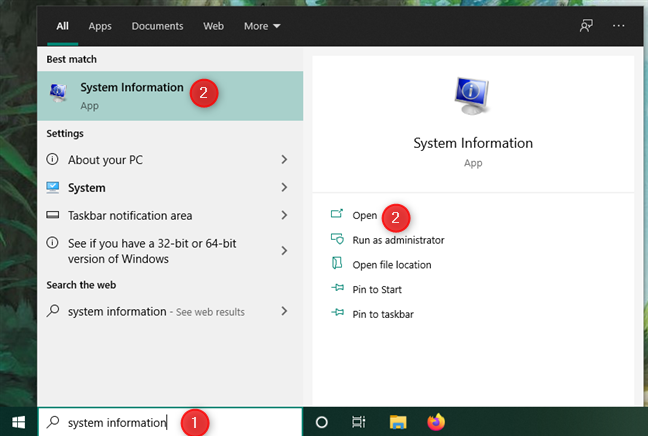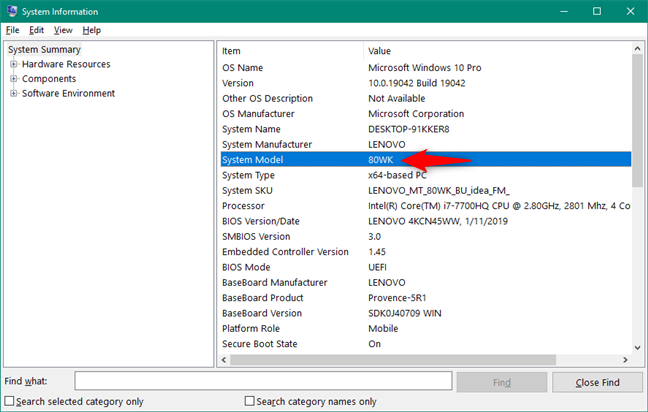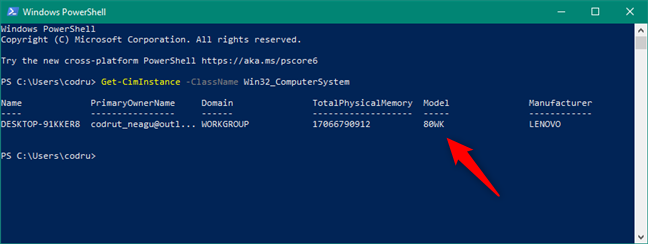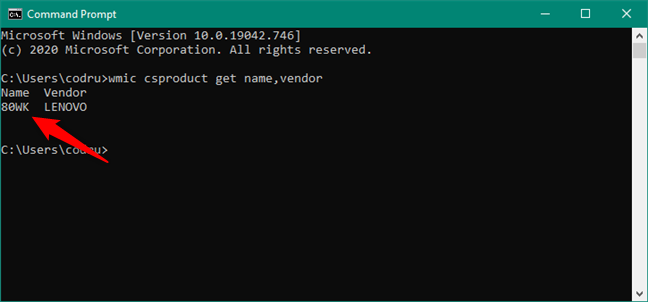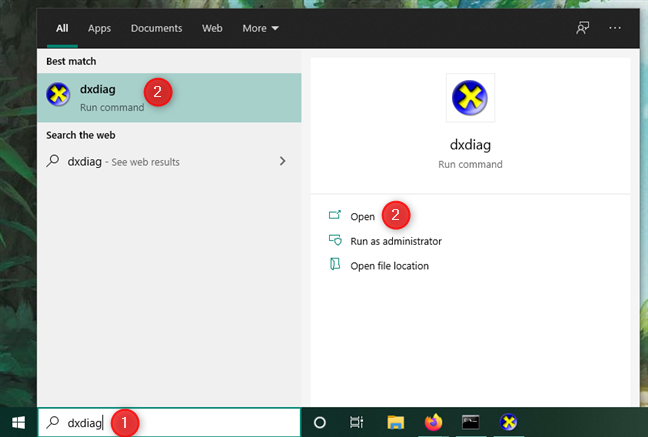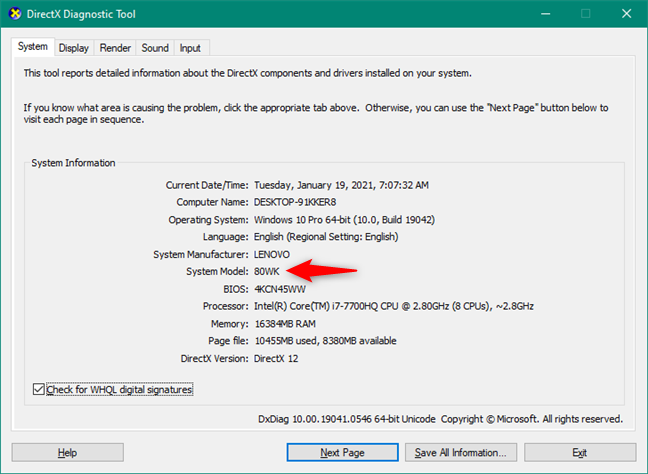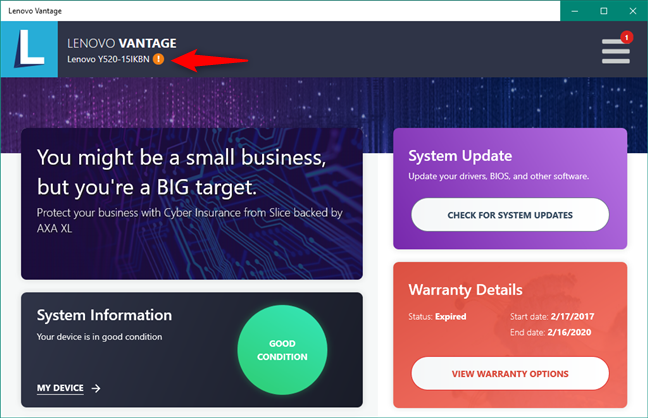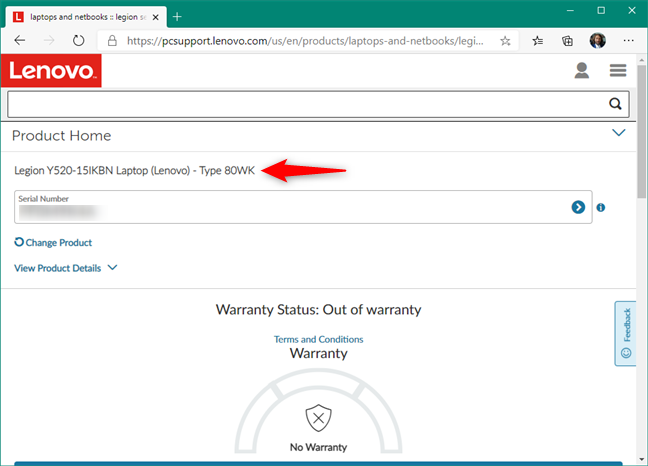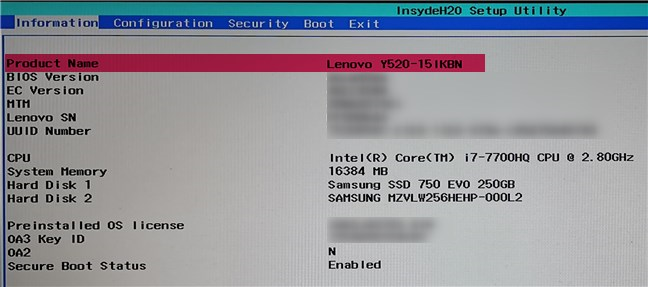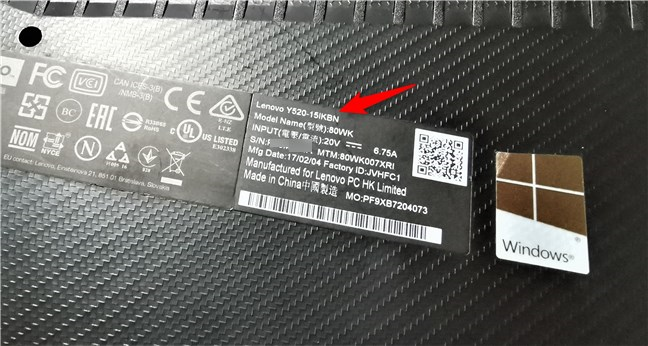Connaître la marque et le modèle de votre ordinateur portable, ordinateur ou tablette peut être utile dans diverses situations. Vous pourriez en avoir besoin lorsque vous recherchez les bons pilotes pour votre appareil, lorsque vous souhaitez mettre à niveau certains de ses composants matériels, lorsque vous contactez le support technique ou même lorsque vous décidez de le vendre. Connaissez-vous le modèle de votre PC, ordinateur portable ou tablette Windows 10 ? Eh bien, il existe huit méthodes différentes pour le comprendre. Sans plus tarder, lisez cet article pour obtenir une réponse à la question "Comment trouver le modèle de mon ordinateur portable sous Windows 10 ?" question.
Contenu
- 1. Quel est le modèle de mon ordinateur portable ? Découvrez à l'aide des informations système
- 2. Quel type d'ordinateur ai-je ? Utilisez PowerShell pour trouver son modèle
- 3. Comment connaître le modèle de votre ordinateur portable, ordinateur ou tablette ? Utiliser l'invite de commande
- 4. Comment connaître le modèle de votre ordinateur portable ? Utiliser dxdiag (outil de diagnostic DirectX)
- 5. Comment trouver le numéro de modèle Dell, Lenovo, HP (etc.) ? Utiliser le logiciel fourni
- 6. Quel est le modèle de mon ordinateur portable, ordinateur ou tablette ? Utilisez un navigateur Web pour visiter le site Web d'assistance du fabricant de l'appareil
- 7. Comment trouver le modèle de mon ordinateur portable, PC ou tablette ? Vérifiez le BIOS
- 8. Quel modèle est mon appareil Windows 10 ? Regardez l'étiquette du produit et les autocollants sur votre ordinateur portable, votre PC ou votre tablette
- Connaissez-vous d'autres moyens de trouver le modèle d'un PC, d'un ordinateur portable ou d'une tablette Windows 10 ?
1. Quel est le modèle de mon ordinateur portable ? Découvrez à l'aide des informations système
L'un des moyens les plus simples de découvrir le modèle de votre ordinateur portable ou d'un appareil similaire avec Windows consiste à utiliser l' outil d'informations système par défaut. Utilisez la recherche ou toute autre méthode que vous préférez pour le lancer .
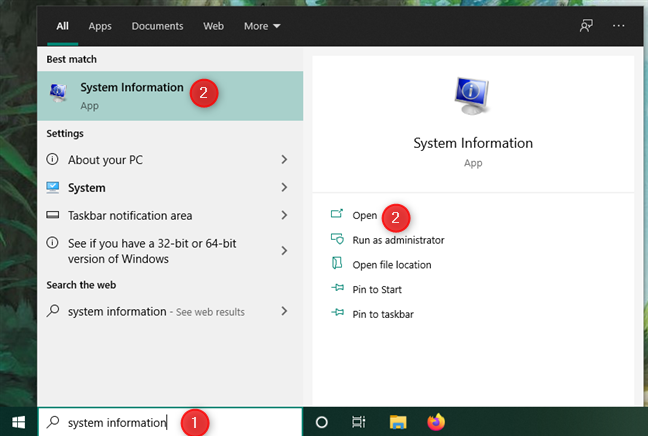
Ouverture des informations système dans Windows 10
Dans la fenêtre Informations système , assurez-vous que le résumé du système est sélectionné dans la barre latérale gauche. Ensuite, parcourez les détails du panneau de droite pour trouver le modèle de système de votre ordinateur portable, PC ou tablette.
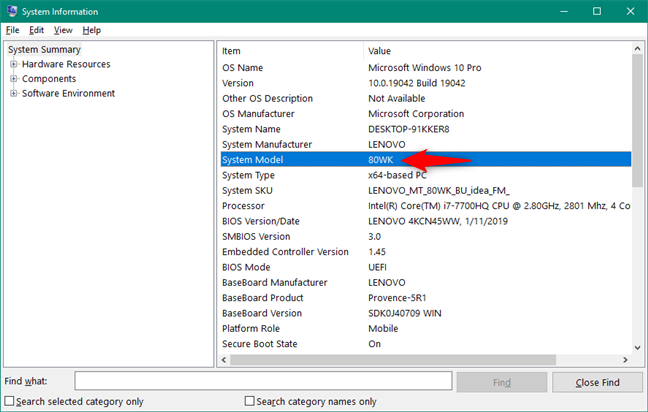
Le modèle du système est affiché dans les informations système de Windows 10
Comme vous pouvez le voir sur l'image ci-dessus, nous utilisons un ordinateur portable Lenovo 80WK.
2. Quel type d'ordinateur ai-je ? Utilisez PowerShell pour trouver son modèle
Un autre moyen rapide de savoir quel modèle d'ordinateur portable, d'ordinateur ou de tablette vous possédez consiste à exécuter une commande dans PowerShell. Ouvrez PowerShell , tapez Get-CimInstance -ClassName Win32_ComputerSystem et appuyez sur Entrée sur votre clavier. Entre autres choses, cette commande vous indique également le modèle et le fabricant de votre appareil Windows 10.
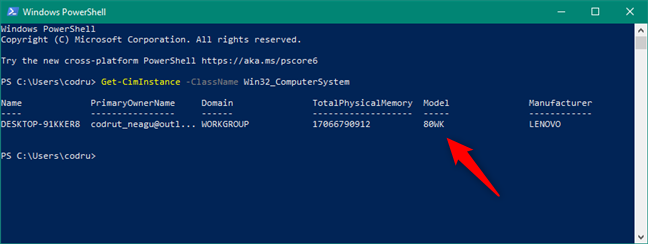
Trouver le modèle de PC dans PowerShell : Get-CimInstance -ClassName Win32_ComputerSystem
3. Comment connaître le modèle de votre ordinateur portable, ordinateur ou tablette ? Utiliser l'invite de commande
De même, dans Windows 10, vous pouvez également utiliser l'invite de commande pour connaître le modèle de votre ordinateur portable, PC ou tablette. Ouvrez cmd et utilisez-le pour exécuter la commande wmic csproduct get name,vendor .
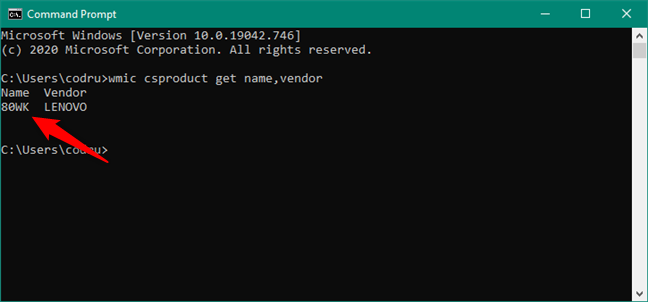
Trouver le modèle d'ordinateur portable dans l'invite de commande : wmic csproduct obtenir le nom, le fournisseur
4. Comment connaître le modèle de votre ordinateur portable ? Utiliser dxdiag (outil de diagnostic DirectX)
L' outil de diagnostic DirectX de Microsoft est un autre outil de Windows 10 qui peut vous aider à trouver le modèle de votre ordinateur.
Le moyen le plus rapide de le lancer consiste à utiliser le champ de recherche de votre barre des tâches pour rechercher dxdiag .
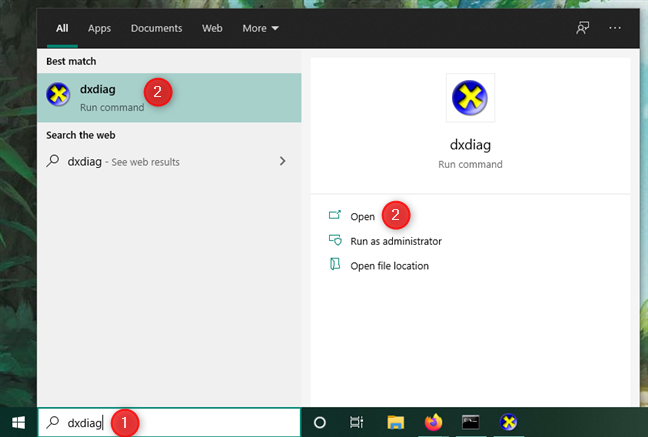
Ouvrir dxdiag dans Windows 10
Dans l' onglet Système de dxdiag , vous devriez trouver le modèle système de votre ordinateur portable, ordinateur ou tablette Windows 10 dans la liste Informations système .
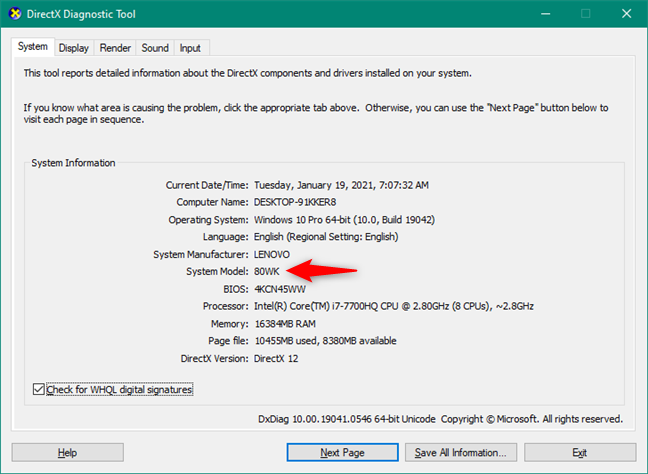
Le modèle de système est affiché dans le dxdiag de Windows 10
5. Comment trouver le numéro de modèle Dell, Lenovo, HP (etc.) ? Utiliser le logiciel fourni
Afin de trouver le modèle de votre appareil Windows 10, vous pouvez également utiliser le logiciel fourni dessus. La plupart des fabricants installent par défaut de telles applications et offrent généralement des informations sur votre ordinateur portable, votre ordinateur ou votre tablette. Malheureusement, chaque fournisseur a ses propres applications, donc les choses diffèrent beaucoup. Dans la capture d'écran ci-dessous, vous pouvez voir un exemple de l'endroit où nous avons trouvé le modèle d'un ordinateur portable fabriqué par Lenovo. Vous devriez obtenir des outils et des informations similaires dans les applications fournies par d'autres (HP, Dell, ASUS, etc.).
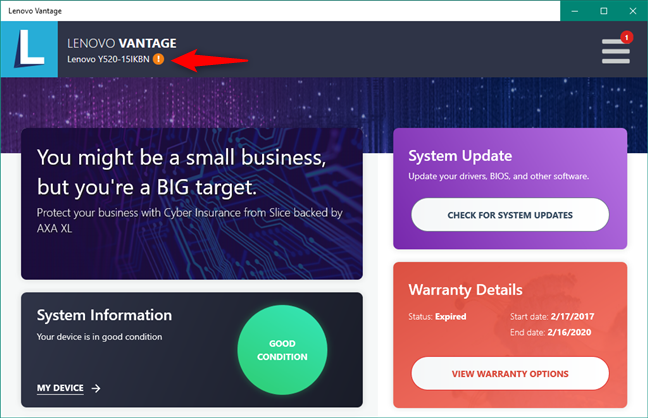
Le modèle d'ordinateur portable est généralement affiché par le logiciel de gestion fourni avec l'appareil
Comme vous pouvez le voir dans la capture d'écran ci-dessus, les applications groupées sont plus spécifiques au modèle d'ordinateur portable, de PC ou de tablette Windows 10 que vous possédez. L'application de Lenovo indique que notre ordinateur portable est le modèle Y520-15IKBN au lieu du 80WK plus générique, ce qui nous permet de trouver plus facilement les pilotes et les outils de dépannage appropriés.
6. Quel est le modèle de mon ordinateur portable, ordinateur ou tablette ? Utilisez un navigateur Web pour visiter le site Web d'assistance du fabricant de l'appareil
De nombreux fabricants d'ordinateurs portables, d'ordinateurs et de tablettes Windows 10 proposent également de petits outils qui vous aident à déterminer le modèle de votre appareil.
Pour obtenir cet outil pour votre appareil, vous devez lancer un navigateur Web et visiter le site Web d'assistance du fabricant de votre appareil. Là, recherchez un produit ou un lien ou un bouton Détecter automatiquement , puis cliquez ou appuyez dessus.
Détecter le produit sur le site Web d'assistance de votre appareil
Ensuite, le navigateur Web devrait vous demander de télécharger et d'exécuter l'outil. Autorisez-le et attendez qu'il identifie votre modèle d'ordinateur, de tablette ou d'ordinateur portable Windows 10.
Exécution de l'outil de détection fourni par le fabricant de votre appareil
Si la détection du produit a réussi, le site Web d'assistance devrait alors pouvoir indiquer le modèle exact de votre ordinateur portable, PC ou tablette.
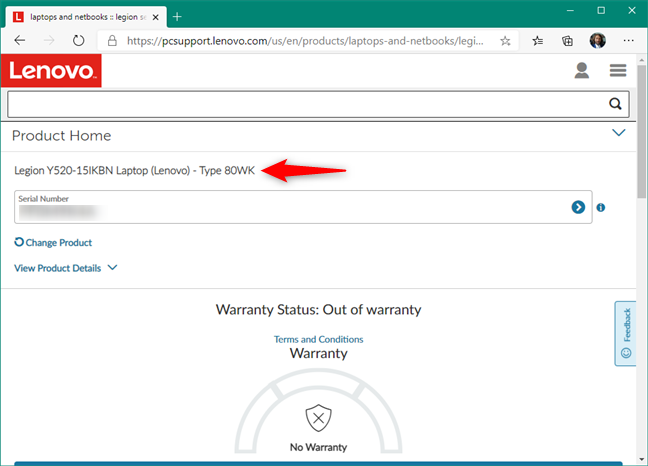
La page Web d'assistance d'un ordinateur portable a identifié son modèle
Voici les liens vers certains des fabricants d'ordinateurs, d'ordinateurs portables et de tablettes les plus populaires : Lenovo , HP , Dell , Acer .
7. Comment trouver le modèle de mon ordinateur portable, PC ou tablette ? Vérifiez le BIOS
Le BIOS ou l'UEFI de votre ordinateur portable, ordinateur ou tablette Windows 10 peut également vous indiquer le modèle de votre appareil. Entrez dans le BIOS et recherchez une page d' informations . Sur celui-ci, recherchez Product Name , Product Model , ou quelque chose de similaire. C'est le modèle de votre appareil.
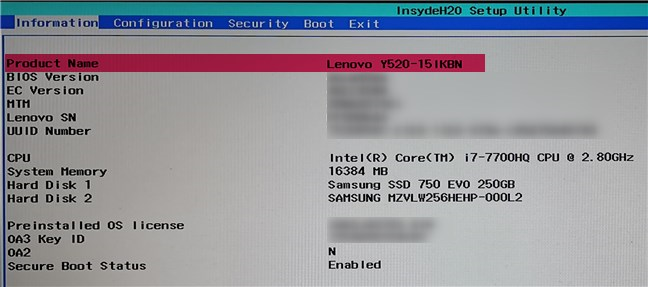
Comment trouver le modèle d'un ordinateur portable à l'aide du BIOS
8. Quel modèle est mon appareil Windows 10 ? Regardez l'étiquette du produit et les autocollants sur votre ordinateur portable, votre PC ou votre tablette
Vous pouvez également trouver le modèle de votre PC, tablette ou ordinateur portable sous la forme du nom du produit, avec son produit et son numéro de série , soit sur l'appareil lui-même, soit sur la boîte dans laquelle il a été expédié. Assurez-vous de vérifier les autocollants dans les emplacements suivants :
- À l'arrière de l'ordinateur portable, de la tablette ou de l'ordinateur
- Sous la batterie, si votre ordinateur portable est équipé d'une batterie amovible
- Sur la boîte (emballage) du PC, de l'ordinateur portable ou de la tablette
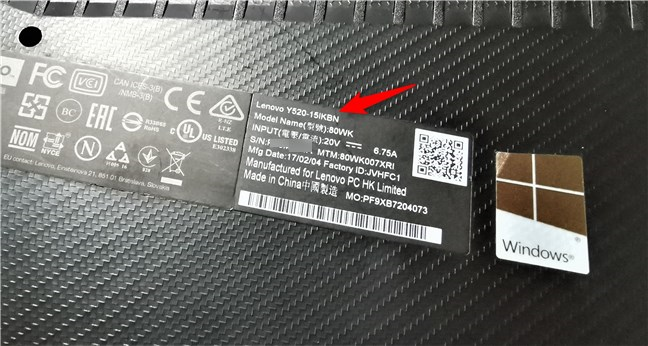
Où trouver le modèle d'un ordinateur portable : il est possible d'être imprimé au dos
C'est ça! C'est une longue liste de méthodes, n'est-ce pas ?
Connaissez-vous d'autres moyens de trouver le modèle d'un PC, d'un ordinateur portable ou d'une tablette Windows 10 ?
Vous savez maintenant comment trouver le modèle de votre ordinateur portable, ordinateur ou tablette, en utilisant non pas une ou deux, mais huit manières différentes. Vous en connaissez d'autres aussi ? Faites-nous savoir dans la section des commentaires et, si vous avez des questions, n'hésitez pas à demander.